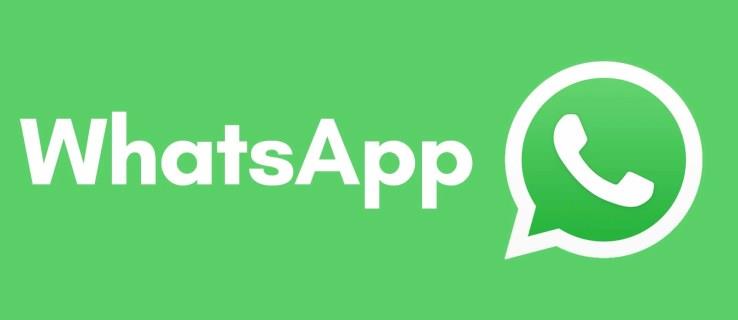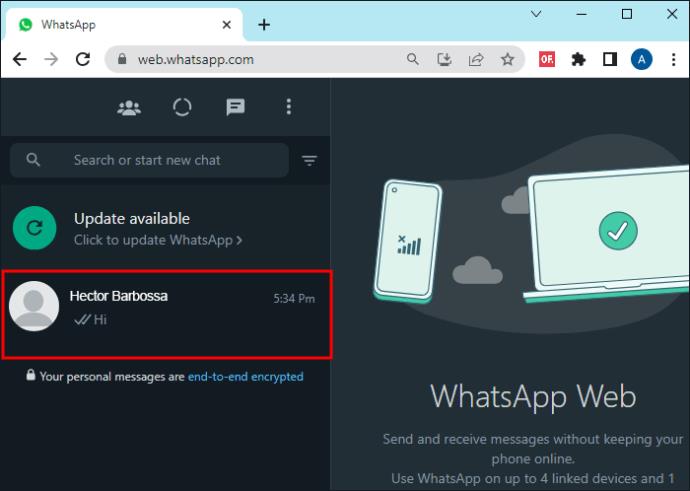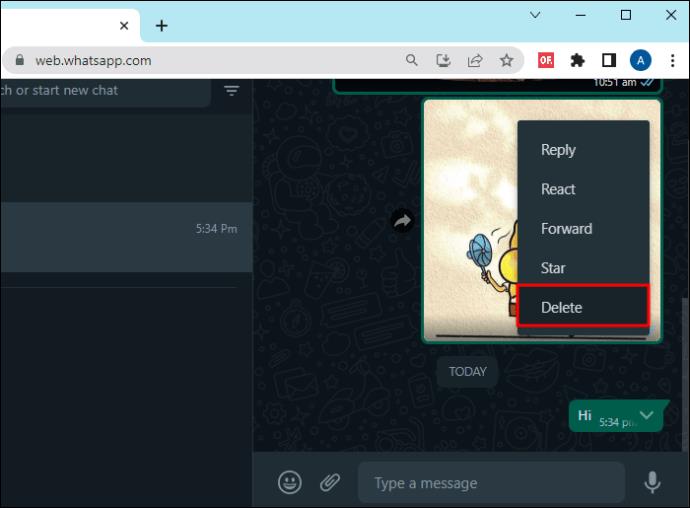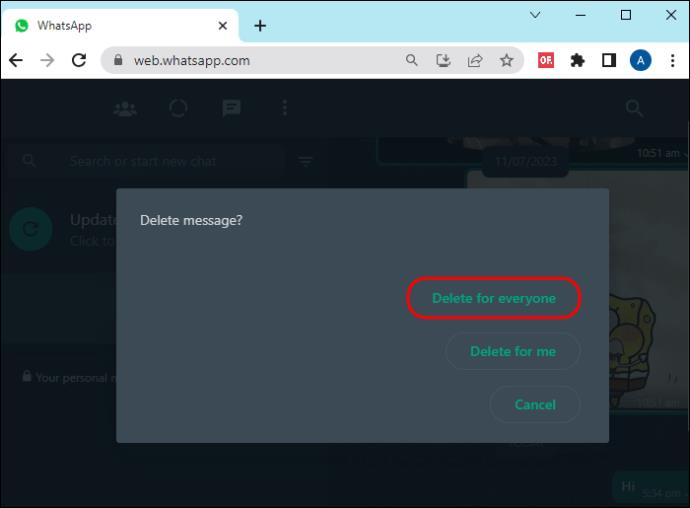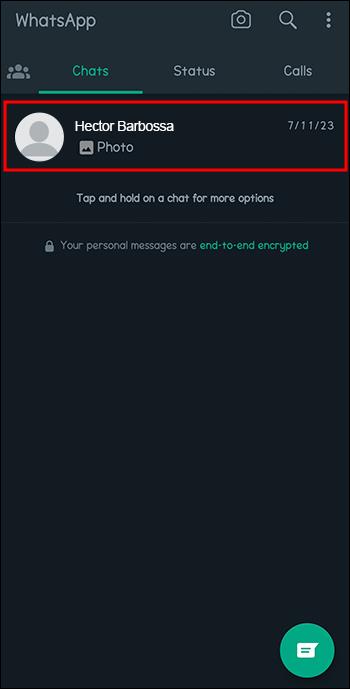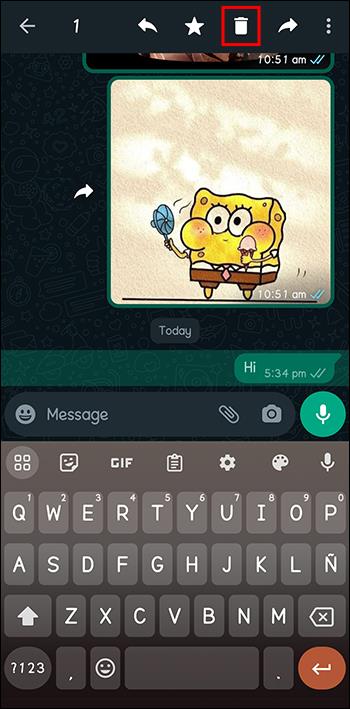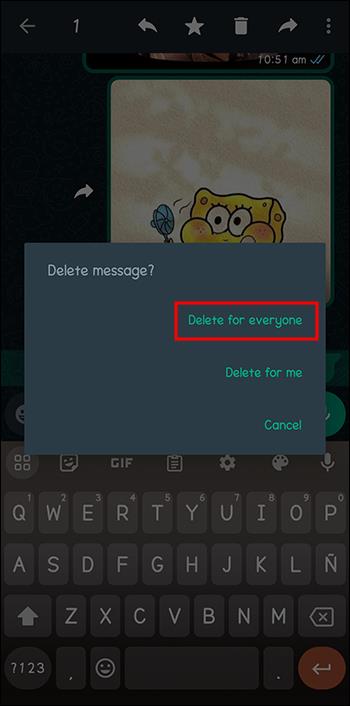Πολλοί έχουν βιώσει το αίσθημα πανικού να στέλνουν ένα μήνυμα και μετά να εύχονται να το πάρουν πίσω. Ίσως το στείλατε σε λάθος άτομο ή αποφασίσατε αφού στείλατε ένα μήνυμα ότι ήταν κακή ιδέα. Ευτυχώς, το WhatsApp προσφέρει μια εύχρηστη λειτουργία που ονομάζεται "Διαγραφή για όλους", η οποία λύνει το δίλημμα ενός μηνύματος που πήγε στραβά.
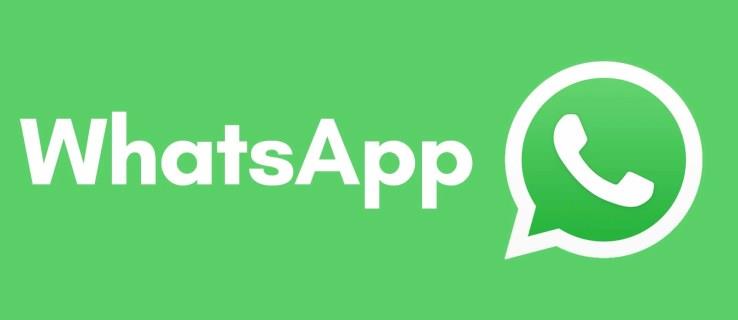
Αν και αυτό μπορεί να ανακουφίσει το άγχος μιας ατυχίας αποστολής μηνυμάτων, υπάρχουν περιορισμοί στη δυνατότητα και πράγματα που πρέπει να λάβετε υπόψη κατά τη διαγραφή ενός μηνύματος. Αυτό το άρθρο θα εξηγήσει πώς μπορείτε να διαγράψετε μηνύματα για όλους στο WhatsApp, περιορισμούς και κοινές συμβουλές αντιμετώπισης προβλημάτων.
Διαγραφή για όλους που χρησιμοποιούν την έκδοση Ιστού
Όταν θέλετε να διαγράψετε ένα μήνυμα που στείλατε, ακολουθήστε αυτά τα βήματα στο WhatsApp. Μπορείτε να αφαιρέσετε ένα μήνυμα, είτε έχει σταλεί σε ομάδα είτε σε άτομο. Εκτός αν είστε διαχειριστής ομάδας, το δικαίωμα διαγραφής μηνύματος ισχύει μόνο για όσους στείλατε.
- Επιλέξτε την κατάλληλη συνομιλία για να δείτε τη συμβολοσειρά μηνύματος.
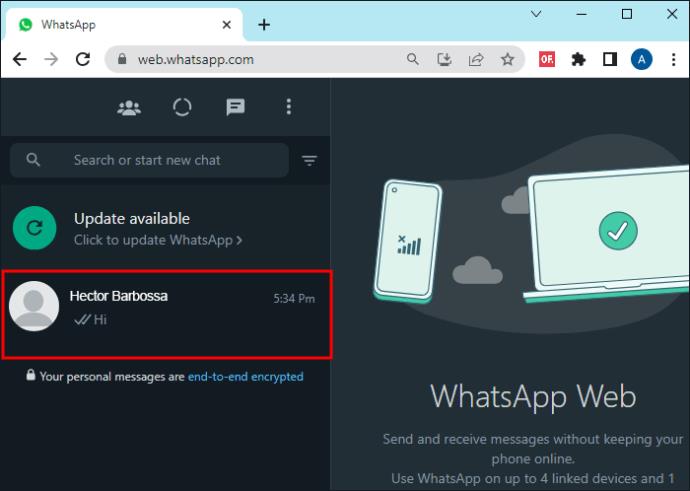
- Δίπλα στο μήνυμα που θέλετε να διαγράψετε, κάντε κλικ στο κάτω βέλος. Επιλέξτε «Διαγραφή μηνύματος» από το αναπτυσσόμενο μενού.
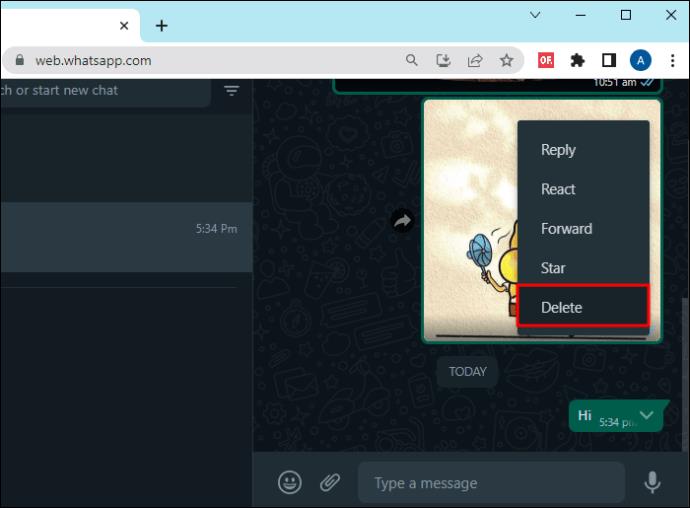
- Ένα πλαίσιο μηνύματος θα σας ρωτήσει εάν θέλετε να το διαγράψετε για όλους ή μόνο για εσάς. Κάντε κλικ στο «Διαγραφή για όλους».
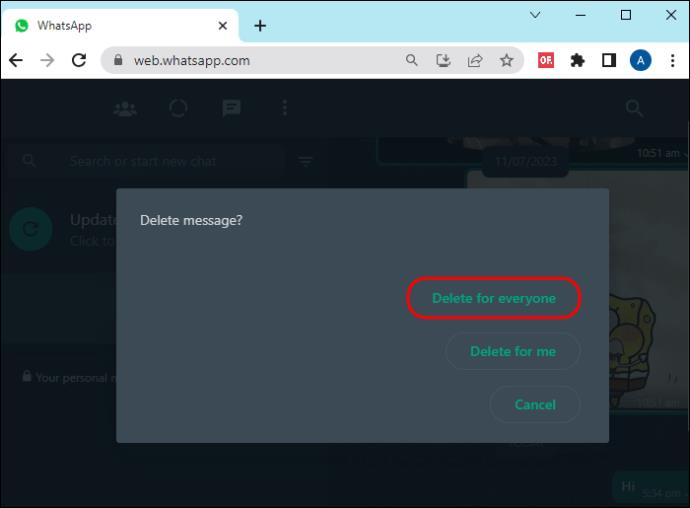
Στη συνομιλία σας, θα δείτε "Διαγράψατε αυτό το μήνυμα". Για όλους τους άλλους, στη θέση του μηνύματος θα εμφανιστεί "Αυτό το μήνυμα διαγράφηκε".
Διαγραφή για όλους που χρησιμοποιούν την εφαρμογή για κινητά
Η διαδικασία διαγραφής για όλους είναι παρόμοια όταν χρησιμοποιείτε μια εφαρμογή για κινητά.
- Επιλέξτε τη συνομιλία και μετά το μήνυμα που επιδιώκετε.
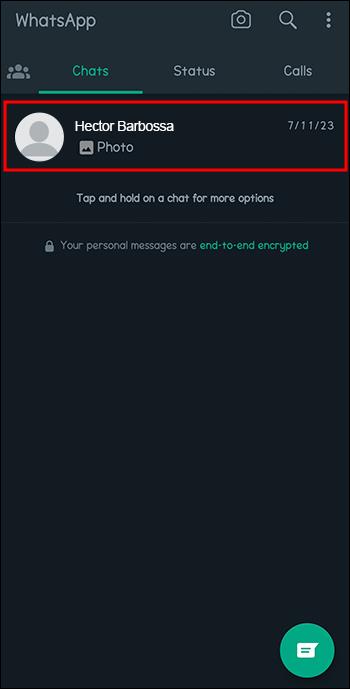
- Πατήστε παρατεταμένα το μήνυμα για να δείτε το μενού του και πατήστε «Διαγραφή».
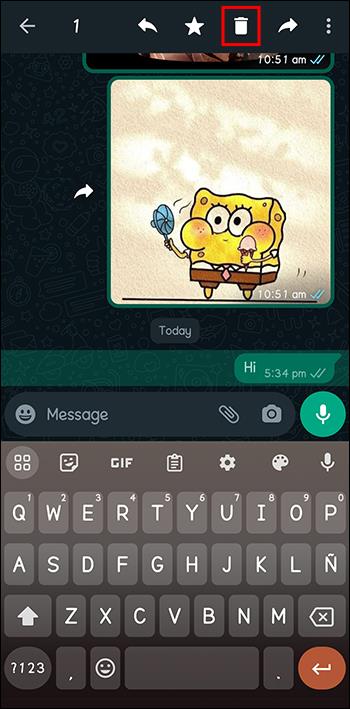
- Επιλέξτε "Διαγραφή για όλους".
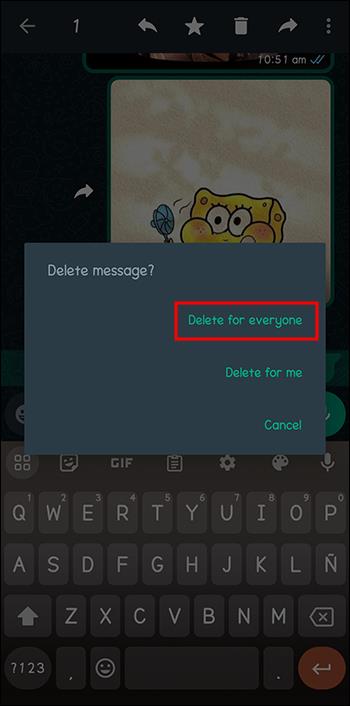
Μπορείτε να διαγράψετε μόνο τα δικά σας μηνύματα από όλους τους παραλήπτες. Η εξαίρεση αφορά τους διαχειριστές ομάδων, οι οποίοι μπορούν να αφαιρέσουν τυχόν μηνύματα που θεωρούν ότι είναι ακατάλληλα. Το μήνυμα θα αντικατασταθεί με το "Αυτό το μήνυμα διαγράφηκε από τον διαχειριστή [όνομα διαχειριστή]."
Γιατί δεν λειτουργεί το My Delete for Everyone;
Εάν αντιμετωπίζετε προβλήματα με την επιλογή "Διαγραφή για όλους", μην φοβάστε ποτέ. Πρέπει να γίνουν μερικά πράγματα για να λειτουργήσει σωστά. Διαβάστε παρακάτω για να δείτε γιατί μπορεί να μην λειτουργεί για εσάς.
- Τόσο ο παραλήπτης όσο και ο αποστολέας πρέπει να έχουν ενημερώσει το WhatsApp. Διαφορετικά, η επιλογή "Διαγραφή για όλους" ενδέχεται είτε να μην είναι ορατή είτε να μην διαγράψει όλα τα αντίγραφα του μηνύματος σε όλους τους παραλήπτες.
- Η δυνατότητα έχει χρονικό όριο. Εάν στείλατε το μήνυμα πάνω από δύο ημέρες πριν, η πλατφόρμα δεν θα μπορεί να διαγράψει το μήνυμα.
- Η "Διαγραφή για όλους" δεν θα λειτουργήσει σε παρατιθέμενα κείμενα. Εάν το μήνυμα που στείλατε αναφέρεται από κάποιον άλλο, δεν υπάρχει τρόπος να αφαιρέσετε το μήνυμά του, παρόλο που το μήνυμά σας βρίσκεται στο περιεχόμενό του. Μπορείτε να διαγράψετε μόνο το αρχικό μήνυμα που στείλατε.
- Η διαγραφή απεσταλμένων φωτογραφιών δεν θα τις αφαιρεί πάντα από τη συσκευή του παραλήπτη. Το εάν είναι αφαιρούμενα εξαρτάται από τη συσκευή του καθενός και από το αν η φωτογραφία που απεστάλη έχει ήδη κατέβει στη συσκευή τους ή εξακολουθεί να βρίσκεται στον διακομιστή WhatsApp. Μπορείτε να επιλέξετε "Διαγραφή για όλους" για τις αποσταλμένες φωτογραφίες, αλλά δεν αποτελεί εγγύηση.
- Εάν χρησιμοποιείτε το "Delete for Me" σε ένα μήνυμα, το "Delete for Everyone" δεν θα είναι διαθέσιμο αργότερα. Έτσι, εάν το μήνυμα έχει φύγει και δεν έχετε την επιλογή να το αφαιρέσετε για όλους, ίσως αυτός είναι ο λόγος.
Περιορισμοί διαγραφής για όλους
Αν και αυτή η λειτουργία της εφαρμογής είναι πολύ χρήσιμη, υπάρχουν ορισμένες σκέψεις κατά τη χρήση της.
- Έχετε μόνο δύο ημέρες για να διαγράψετε ένα μήνυμα, μια επέκταση στα πρώτα επτά λεπτά κατά την πρώτη εισαγωγή της δυνατότητας.
- Δεν μπορείτε να διαγράψετε ένα μήνυμα κρυφά. Θα υπάρχει ένα σύμβολο κράτησης θέσης που θα ειδοποιεί όλους ότι το μήνυμα διαγράφηκε.
- Μπορείτε να πατήσετε παρατεταμένα την ειδοποίηση "Αυτό το μήνυμα διαγράφηκε" και να επιλέξετε να το διαγράψετε, αλλά θα εξαφανιστεί μόνο από τη συνομιλία σας και όχι από τη συνομιλία οποιουδήποτε άλλου.
Δείτε Διαγραμμένα μηνύματα στο Ιστορικό ειδοποιήσεων
Αρχικά, μπορείτε να ελέγξετε το ιστορικό ειδοποιήσεων εάν χρησιμοποιείτε συσκευή Android. Εάν έχετε ενεργοποιημένο το ιστορικό ειδοποιήσεων, θα κρατήσει αρχείο των εισερχόμενων μηνυμάτων σας.
Εάν χρησιμοποιείτε iPhone, το ιστορικό ειδοποιήσεων δεν καταγράφεται, επομένως δεν μπορείτε να το χρησιμοποιήσετε για να δείτε τα διαγραμμένα μηνύματα.
Δείτε τα διαγραμμένα μηνύματα με το WAMR
Ο μόνος άλλος τρόπος για να δείτε τα διαγραμμένα μηνύματα είναι να χρησιμοποιήσετε μια εφαρμογή τρίτου μέρους. Το WAMR είναι μια αμφιλεγόμενη εφαρμογή που ισχυρίζεται ότι μπορεί να ανακτήσει διαγραμμένα μηνύματα WhatsApp. Εάν είναι αρκετά σημαντικό να τα ανακτήσετε, το WAMR είναι μια επιλογή.
Χρησιμοποιώντας το WhatsDelete για να δείτε τα διαγραμμένα μηνύματα
Το WhatsDelete είναι μια άλλη εφαρμογή για την ανάγνωση διαγραμμένων μηνυμάτων WhatsApp. Όταν κάποιος διαγράφει ένα μήνυμα, η εφαρμογή σας ειδοποιεί και το αποθηκεύει, ώστε να μπορείτε να το διαβάσετε. Ο αποστολέας δεν έχει κανέναν τρόπο να γνωρίζει ότι έχετε διαβάσει τα διαγραμμένα μηνύματά του.
Συχνές ερωτήσεις
Μπορούν να ανακτηθούν τα διαγραμμένα μηνύματα;
Εάν διαγράψετε ένα μήνυμα για τον εαυτό σας, υπάρχει μια επιλογή "αναίρεση" για 5 δευτερόλεπτα. Μετά από αυτό το διάστημα, η δράση είναι μόνιμη. Τα μηνύματα που διαγράφονται για όλους, είτε από χρήστη είτε από διαχειριστή ομάδας, δεν ανακτώνται ή μπορούν να υποβληθούν σε ένσταση. Χρησιμοποιήστε τη λειτουργία με προσοχή.
Υπάρχει λύση για τον κανόνα των δύο ημερών;
Οι χρήστες αναφέρουν ότι εάν στείλατε ένα μήνυμα κατά λάθος και έχουν περάσει δύο ημέρες, υπάρχει λύση. Μπορείτε να προσπαθήσετε να αλλάξετε την ημερομηνία και την ώρα του τηλεφώνου σας, ξεγελώντας το WhatsApp και πιστεύοντας ότι το χρονικό όριο δεν έχει τελειώσει.
Πώς μπορώ να δω ένα διαγραμμένο μήνυμα;
Για μερικούς ανθρώπους, η ειδοποίηση διαγραμμένου μηνύματος κεντρίζει την περιέργειά τους και απλά δεν μπορούν παρά να θέλουν να δουν οτιδήποτε κρίθηκε ανάξιο να σταλεί. Μπορείτε να δείτε το ιστορικό ειδοποιήσεών σας εάν έχετε ενεργοποιημένη συσκευή Android και αποθηκευμένο ιστορικό ή χρησιμοποιείτε μια εφαρμογή τρίτου μέρους.
Χρησιμοποιώντας το Delete From All στο WhatsApp
Την επόμενη φορά που θα στείλετε κατά λάθος ένα μήνυμα στο αφεντικό σας που προοριζόταν για τον σύντροφό σας, θυμηθείτε την επιλογή "Διαγραφή για όλους". Εάν χρησιμοποιήσετε σωστά τη δυνατότητα της εφαρμογής, μπορείτε να σώσετε τον εαυτό σας και το αφεντικό σας από την αμηχανία.
Και αν είστε αποφασισμένοι να μην χάσετε τίποτα, μπορείτε να χρησιμοποιήσετε μια εφαρμογή για να παρακολουθείτε αυτά τα διαγραμμένα μηνύματα. Απλώς θυμηθείτε ότι οι φίλοι σας μπορούν επίσης να εγκαταστήσουν αυτές τις εφαρμογές την επόμενη φορά που θα διαγράψετε ένα μήνυμα για όλους.
Είχατε εμπειρία με τη λειτουργία "Διαγραφή για όλους"; Ενημερώστε μας στα σχόλια.